VSCode 中 OpenCV C++ 的移动端开发:解锁移动应用新可能
发布时间: 2024-08-09 08:50:50 阅读量: 33 订阅数: 48 

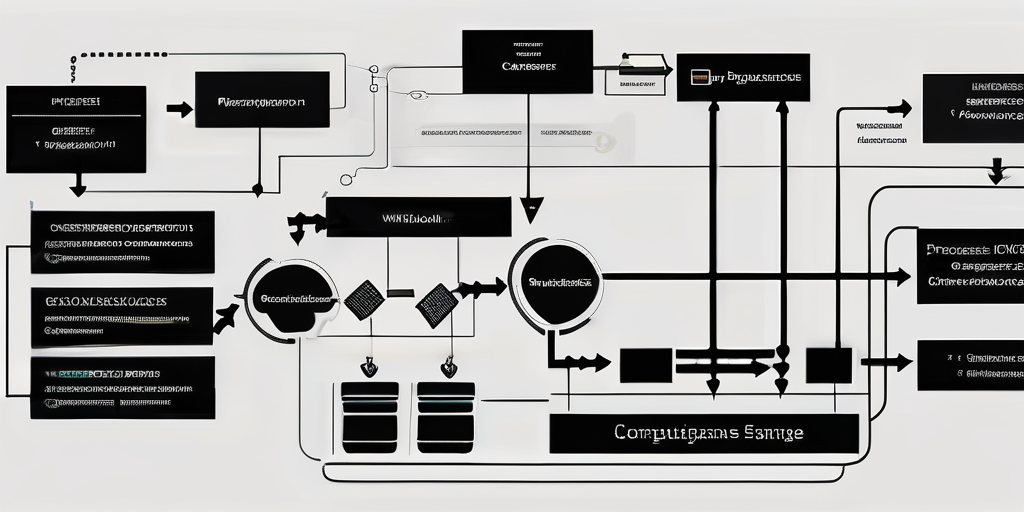
# 1. OpenCV C++ 简介**
OpenCV(Open Source Computer Vision Library)是一个开源的计算机视觉库,提供广泛的图像处理和计算机视觉算法。OpenCV C++ 是 OpenCV 的 C++ 接口,它允许开发人员使用 C++ 语言开发计算机视觉应用程序。
OpenCV C++ 具有以下特点:
- 跨平台支持,可在 Windows、Linux 和 macOS 等操作系统上运行。
- 广泛的算法库,涵盖图像处理、特征提取、物体检测、机器学习等领域。
- 高性能优化,利用多核处理和 SIMD 指令集进行加速。
- 易于使用,提供丰富的 API 和文档,降低开发难度。
# 2. 移动端开发环境搭建**
**2.1 VSCode 中 OpenCV C++ 开发环境配置**
**2.1.1 安装 VSCode**
1. 从官方网站下载并安装 VSCode。
2. 安装 C++ 扩展。
**2.1.2 安装 OpenCV**
1. 从 OpenCV 官网下载 OpenCV 库。
2. 将 OpenCV 库解压到一个文件夹中。
3. 在 VSCode 中打开设置(File -> Preferences -> Settings)。
4. 在 "C/C++: IntelliSense Engine" 下,选择 "Clang-cl"。
5. 在 "C/C++: Clang Command" 下,输入 OpenCV 库的 include 目录路径。
6. 在 "C/C++: Standard" 下,选择 "C++17"。
**2.1.3 创建 OpenCV 项目**
1. 在 VSCode 中创建一个新项目。
2. 右键单击项目文件夹,选择 "新建文件" -> "C++ 文件"。
3. 将文件命名为 "main.cpp"。
4. 在 "main.cpp" 文件中,添加以下代码:
```cpp
#include <opencv2/opencv.hpp>
using namespace cv;
int main() {
// 加载图像
Mat image = imread("image.jpg");
// 显示图像
imshow("Image", image);
// 等待用户输入
waitKey(0);
return 0;
}
```
**2.1.4 编译和运行项目**
1. 按 F5 编译和运行项目。
2. OpenCV 窗口将打开,显示加载的图像。
**2.2 移动端开发工具链安装**
**2.2.1 Android Studio 安装**
1. 从官方网站下载并安装 Android Studio。
2. 安装 Android SDK 和 NDK。
**2.2.2 OpenCV for Android 安装**
1. 从 OpenCV 官网下载 OpenCV for Android 库。
2. 将 OpenCV for Android 库解压到一个文件夹中。
3. 在 Android Studio 中打开项目。
4. 在 "app" 模块的 "build.gradle" 文件中,添加以下依赖项:
```groovy
implementation 'org.opencv:opencv:4.5.5'
```
**2.2.3 创建移动端 OpenCV 项目**
1. 在 Android Studio 中创建一个新的项目。
2. 在 "Activity" 下,选择 "Empty Activity"。
3. 将 Activity 命名为 "MainActivity"。
4. 在 "MainActivity.java" 文件中,添加以下代码:
```java
import org.opencv.android.OpenCVLoader;
import org.opencv.core.Mat;
import org.opencv.imgproc.Imgproc;
import android.Manifest;
import android.content.pm.PackageManager;
import android.graphics.Bitmap;
import android.graphics.BitmapFactory;
import android.os.Bundle;
import android.util.Log;
import android.view.SurfaceView;
import android.view.WindowManager;
import androidx.appcompat.app.AppCompatActivity;
import androidx.core.app.ActivityCompat;
public class MainActivity extends AppCompatActivity {
private static final String TAG = "MainActivity";
private static final int REQUEST_CAMERA_PERMISSION = 1;
private SurfaceView surfaceView;
@Override
protected void onCreate(Bundle savedInstanceState) {
super.onCreate(savedInstanceState);
setContentView(R.layout.activity_main);
surfaceView = findViewById(R.id.surfaceView);
// 检查相机权限
if (ActivityCompat.checkSelfPermission(this, Manifest.permission.CAMERA) != PackageManager.PERMISSION_GRANTED) {
ActivityCompat.requestPermissions(this, new String[]{Manifest.permission.CAMERA}, REQUEST_CAMERA_PERMISSION);
}
// 初始化 OpenCV
if (!OpenCVLoader.initDebug()) {
Log.e(TAG, "OpenCV 初始化失败");
}
}
@Override
public void onRequestPermissionsResult(int requestCode, String[] permissions, int[] grantResults) {
if (requestCode == REQUEST_CAMERA_PERMISSION) {
if (grantResults.length > 0 && grantResults[0] == PackageManager.PERMISSION_GRANTED) {
// 权限已授予
} else {
```
0
0





